Mouvements peuvent parfois sembler trop abrupts ou saccadés dans l'animation 3D. Un outil qui vous aide à adoucir ces mouvements et à les rendre plus naturels est l'effet de retard dans Cinema 4D. Avec cet effet, vous pouvez créer un fondu en douceur ou des mouvements vifs et rebondissants. Dans ce guide, vous apprendrez comment utiliser au mieux l'effet de retard dans vos projets.
Principales conclusions
- L'effet de retard adoucit les mouvements et crée des transitions plus douces.
- Vous pouvez choisir entre différents modes pour atteindre le mouvement souhaité.
- Ajuster la force de l'effet permet des possibilités de conception individuelles.
Guide étape par étape
Préparer la scène
Avant d'appliquer l'effet de retard, vous devez mettre en place une petite scène dans Cinema 4D. Tout d'abord, créez une disposition de clones qui servira de base à votre animation. Dans mon exemple, j'ai créé une simple disposition de clones au milieu et placé un effet simple à gauche avec le réglage « Capsule ». Cet effet garantit que les clones ne sont influencés que là où se trouve la forme en capsule.
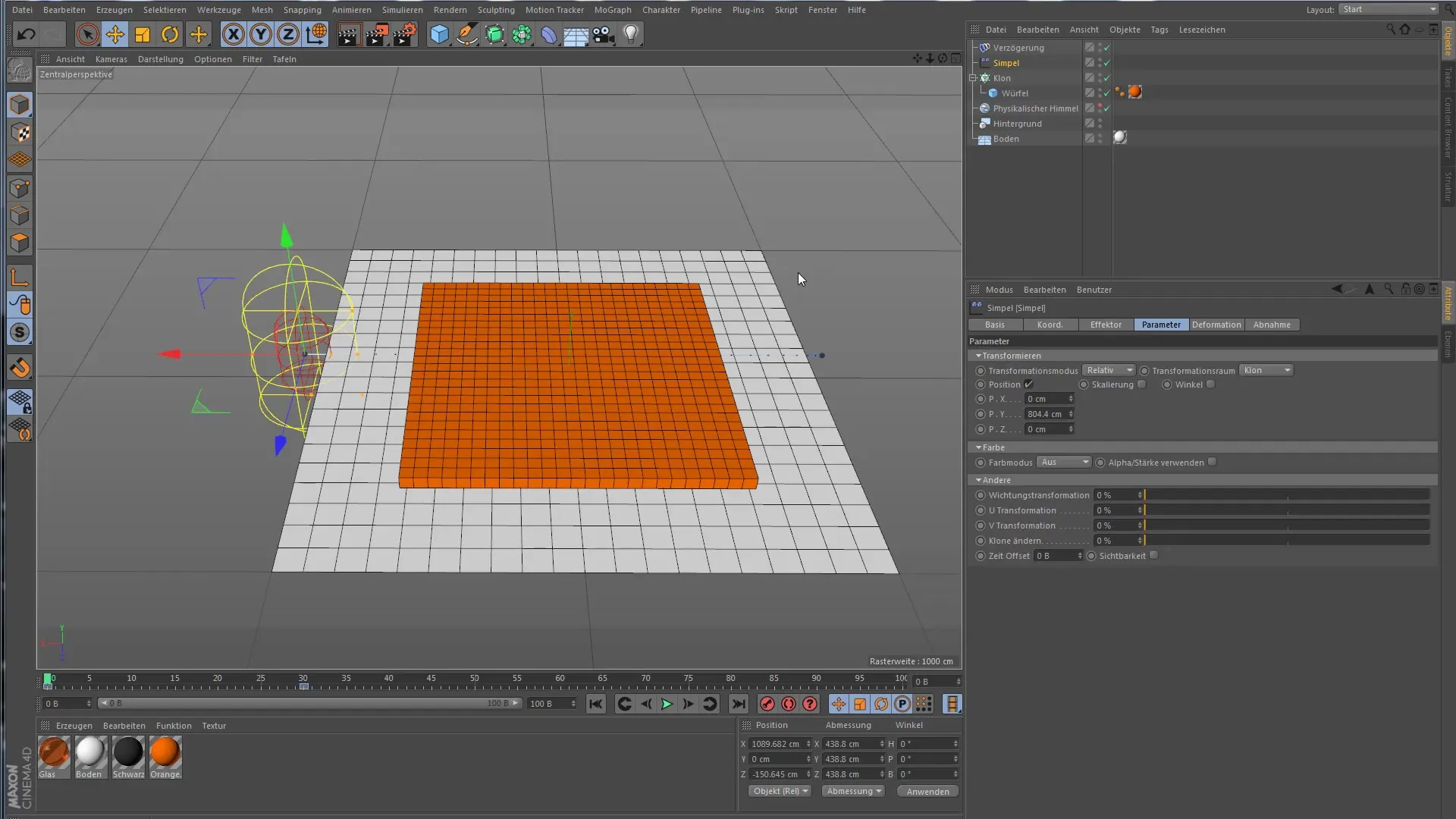
Configurer l'effet simple
Parmi les paramètres de l'effet simple, vous avez la possibilité de déplacer les clones vers le haut, le long de l'axe Y. Vous pouvez animer cet effet pour qu'il traverse le champ de clonage, levant ainsi les clones. Cela crée une situation de départ intéressante pour démontrer les effets de l'effet de retard.
Ajouter l'effet de retard
Maintenant vient la partie palpitante : ajoutez l'effet de retard à votre scène. Pour le positionner correctement, faites glisser l'effet dans la liste de votre objet clone. Il est important que l'effet de retard soit en bas de la liste pour qu'il puisse influencer les autres effets.
Paramètres de l'effet de retard
Après avoir ajouté l'effet de retard, passez aux paramètres de l'effet. Ici, vous trouverez des options claires pour régler le mode et la force de l'effet. Commençons par lire l'animation et observer comment l'effet agit sur le champ de clonage.
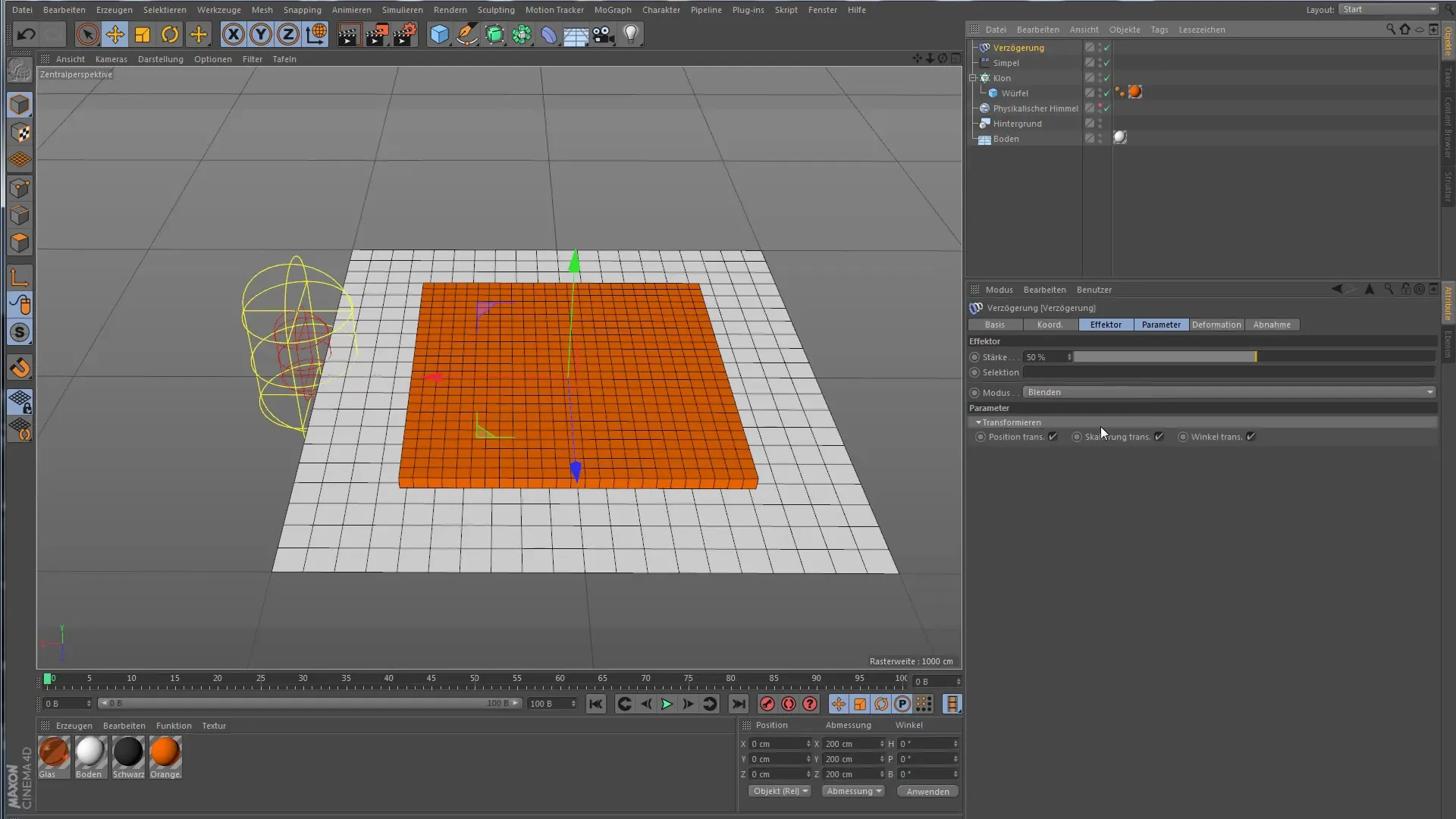
Analyser l'effet de l'effet de retard
Démarrez l'animation et regardez attentivement comment les clones se comportent lorsque l'effet de retard est actif. Vous remarquerez que les clones ne tombent pas immédiatement au sol, mais retournent à leur position de manière plus douce et plus organique. L'effet crée de belles transitions entre l'état au sol et l'état tout en haut.
Ajustement de la force de retard
Pour affiner davantage le comportement des clones, vous pouvez ajuster la force de l'effet. Augmentez la force et observez comment les clones ne montent plus jusqu'en haut, mais atteignent seulement une certaine hauteur. Cela vous montre quel contrôle créatif vous avez sur le mouvement.
Différents modes de l'effet de retard
L'effet de retard dispose de plusieurs modes. Le mode « Uniforme » est présent, mais offre peu de possibilités créatives. Le mode « Ressort » est beaucoup plus intéressant. Activez ce mode et voyez comment un comportement rebondissant est ajouté. Les clones ne sont pas seulement retardés, mais subissent également un rebond dynamique.
Appliquer un exemple pratique
Pour démontrer les possibilités de l'effet de retard dans un exemple pratique, passons à une scène d'un tutoriel précédent où l'effet sonore a été utilisé. Les mouvements de ces clones sont encore assez agités au début. Ajoutez maintenant l'effet de retard pour optimiser les mouvements.
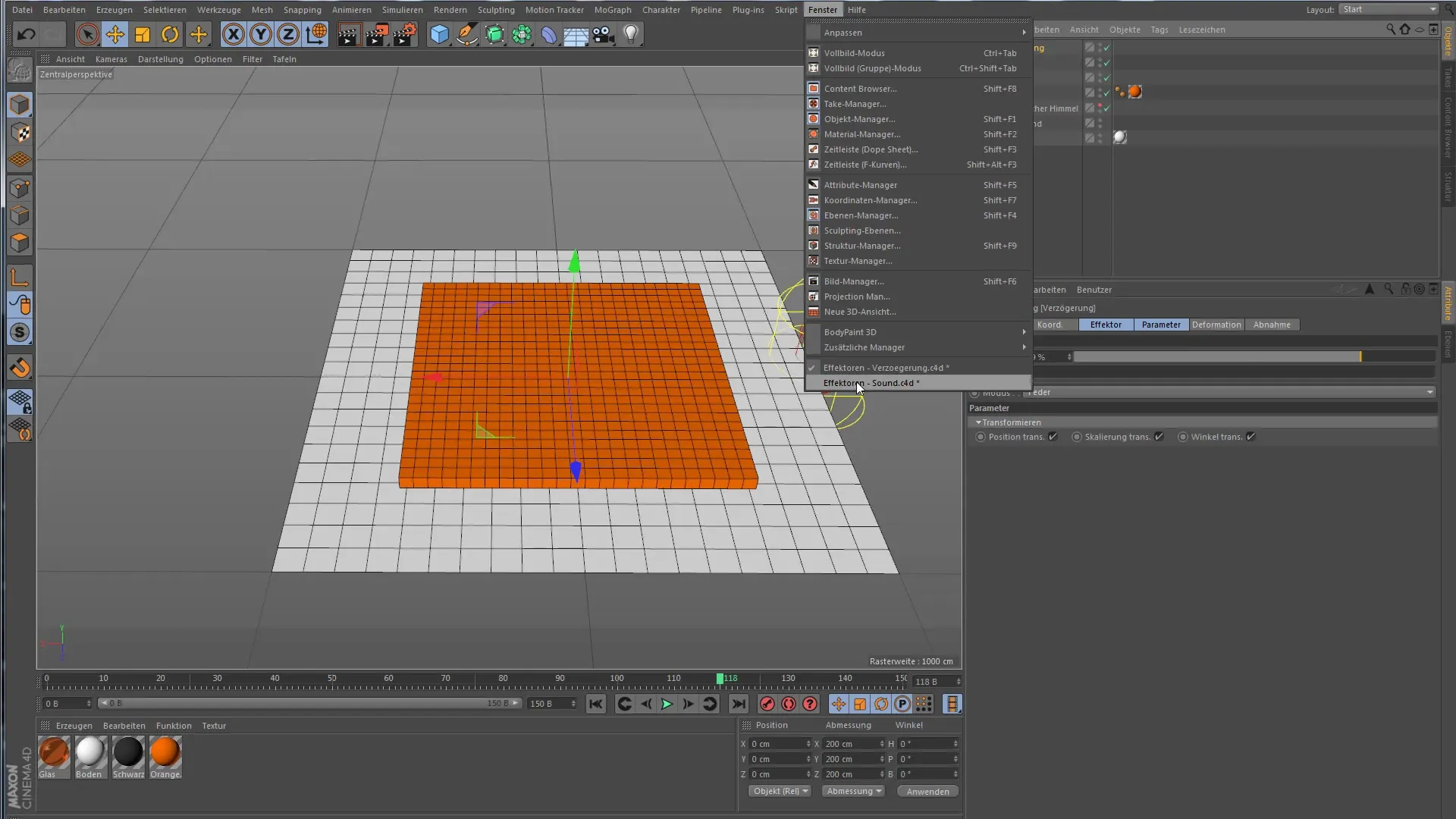
Animation efficace avec l'effet de retard
Ajoutez à nouveau l'effet de retard et veillez à le positionner correctement. Vous remarquerez immédiatement la différence : les mouvements des clones deviennent plus fluides et moins saccadés. En ajustant la force de l'effet, vous pouvez affiner davantage l'animation et obtenir le résultat souhaité. Ce processus est une question de goût, car selon la musique et le style, vous pouvez essayer différentes variations.
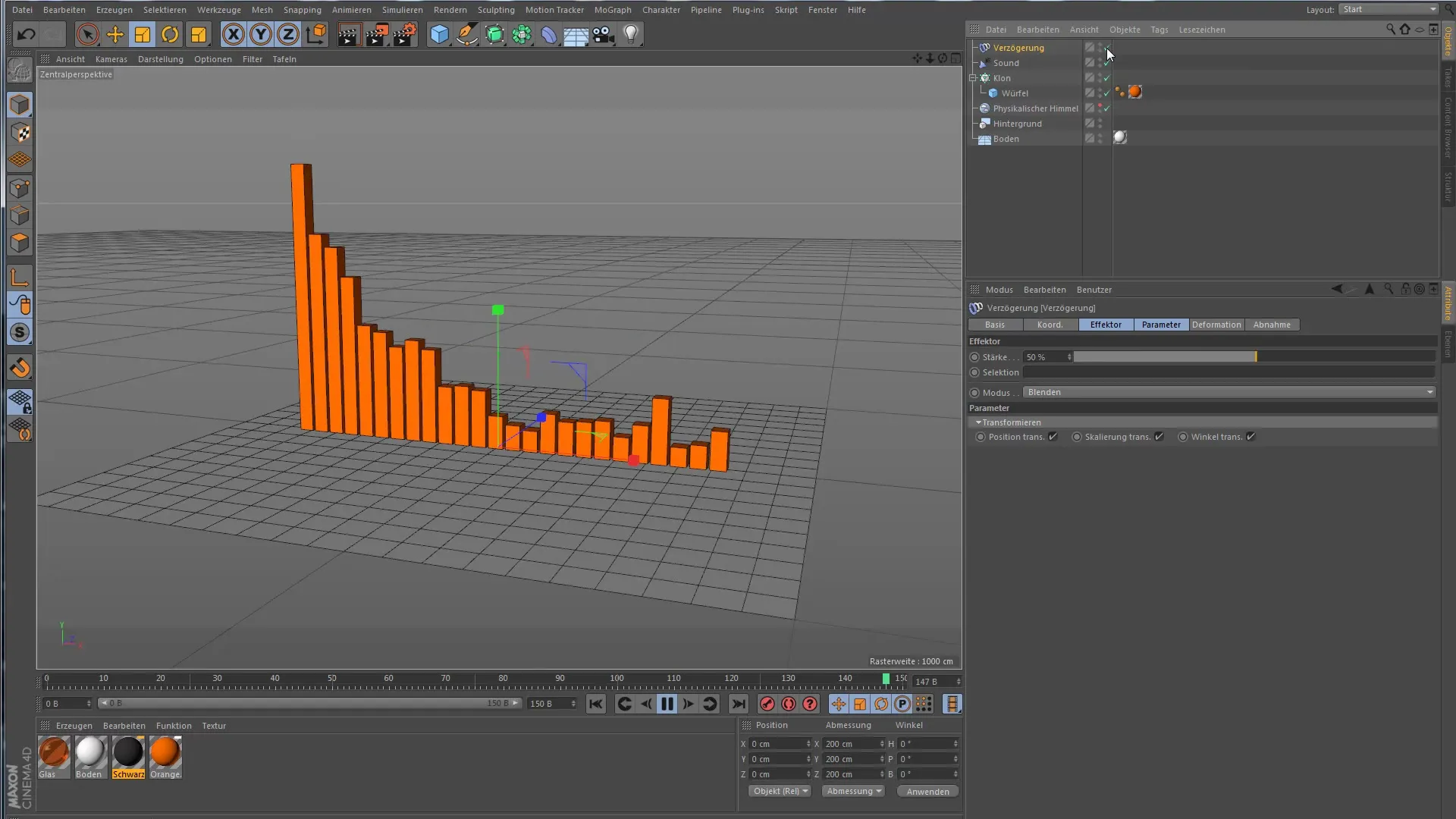
Résumé – L'effet de retard dans Cinema 4D : Comment faire ressortir le mouvement
En résumé, on peut dire que l'effet de retard est un outil indispensable dans votre boîte à outils d'animation. Vous pouvez l'utiliser pour adoucir les mouvements et obtenir des effets dynamiques qui rendent vos animations plus vivantes. Que ce soit avec des fondus doux ou des mouvements rebondissants, les possibilités d'ajustement sont énormes.
Questions Fréquemment Posées
Comment ajouter l'effet de retard ?Faites glisser l'effet de retard dans la liste de l'objet clone et placez-le en bas de la liste.
Que fait l'effet de retard ?L'effet de retard adoucit les mouvements et crée des transitions plus douces entre les positions.
Comment puis-je ajuster la force de l'effet ?Dans les paramètres de l'effet de retard, il y a un curseur pour la force que vous pouvez régler.
Puis-je utiliser l'effet de retard dans n'importe quel projet ?Oui, l'effet de retard peut être utilisé dans de nombreuses animations différentes pour optimiser les objets en mouvement.
Y a-t-il différents modes de l'effet de retard ?Oui, l'effet propose différents modes comme Uniforme et Ressort, qui produisent différents styles de mouvement.


